Tips cara mengatur autotext android. Fitur Autotext merupakan teks otomatis yang muncul ketika melakukan aktivitas chattingan di HP android.
Pertama kalinya fitur autotext pada HP diperkenalkan oleh raksasa Blackberry di masa kejayaannya. Kemudian muncullah android dan android memberikan fitur kemudahan chatting yang sama dengan yang diberikan oleh Blackberry.
Jika Anda suka dengan kemudahan chatting menggunakan fitur autotext, ada beberapa hal penting yang Anda harus perhatikan.
Anda harus tahu juga bahwa fitur autotext android di HP bisa diaktifkan secara otomatis. Lantas bagaimana cara mengatur autotext android agar bisa otomatis digunakan? Berikut langkah – langkahnya untuk Anda!
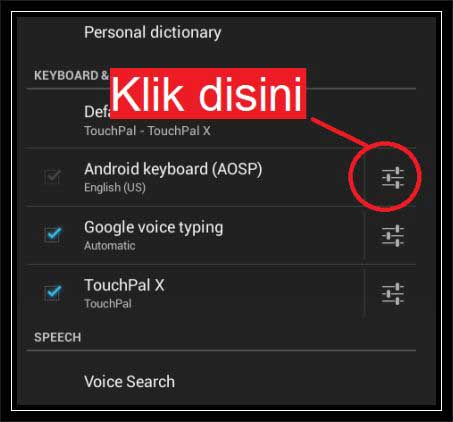
Cara Mengatur Autotext Android
Sebenarnya library untuk autotext android sekarang ini sudah banyak bertebaran di Google Play Store dalam bentuk aplikasi. Hanya saja sayangnya Anda harus melakukan copy paste manual kata perkata ketika digunakan.
Namun tenang saja karena sebenarnya ada cara lain yang bisa dilakukan untuk menggunakannya tanpa perlu Anda bolak – balik copy paste. Caranya yaitu dengan memanfaatkan fitur Dictionary di Google Keyboard.
Baca Juga:
- Cara mengubah bahasa keyboard android
- 2 Cara mengembalikasi Keyboard android yang hilang
- Aplikasi Keyboard 3×4 android terbaik
Cara Mengatur Autotext di Google Keyboard
Mengenai bagaimana cara untuk menambahkan shortcut pada perangkat android dengan menggunakan Google Keyboard, langkah – langkahnya sebagai berikut :
- Pertama – tama Anda pergi ke menu settings dan pilih language & input. Kemudian ada form menu keyboard dan input methods pilih Google Keyboard.
- Anda juga bisa melakukan pengaturannya dengan melalui Google Keyboard Settings pada tombol symbol keyboard atau koma secara long press.
- Kemudian pilih menu kamus yang diberi nama “dictionary”. Setelah itu disana pilih kotak dialog “personal dictionary” dan pilih pilihan “bahasa”. Kemudian tekan tombol add “+”
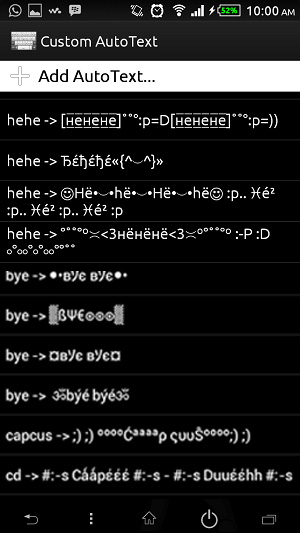
- Setelah itu baru Anda masukkan autotext yang Anda inginkan pada form Type a word dan masukkan kata shortcut yang nantinya akan Anda jadikan sebagai keyword yang dimunculkan di Autotext pada form Shortcut dan tekan tombol Ok.
- Jika Anda masih belum memiliki sample untuk Autotext, unduh kumpulan autotextnya dulu. Fitur wajib yang Anda juga harus aktifkan adalah “suggested word”. Fitur suggested word yaitu fitur yang berada di menu text correction dan pilih “show suggestion”.
Testing fitur autotext di keyboard
Jika semua tutorial cara mengatur autotext android diatas sudah Anda terapkan tanpa terkecuali, sekarang kita coba gunakan.
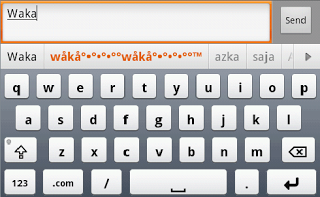
Buka aplikasi yang Anda ingin gunakan sebagai aplikasi pengirim pesan autotext dan kemudian ketikkan shortcut text yang telah dibuat. Maka autotext nantinya akan tampil di deretan suggested word yang Anda tinggal pilih saja.
Baca Juga:
- 5 Aplikasi Keyboard Android Keren dan Terbaik
- Cara mengubah keyboard oppo
- Cara mendapatkan tinder plus gratis
Jadi fitur tersebut tidak hanya Anda bisa manfaatkan untuk autotext melainkan juga bisa Anda jadikan sebagai kata singkat versi Anda.
Sebagai contohnya, ketika Anda ingin memasukkan kata ILY, nantinya akan ditampilkan oleh autotext android kata “I Love You” atau singkatan ILY lain sesuai kata yang Anda inginkan dan sesuai yang Anda butuhkan.
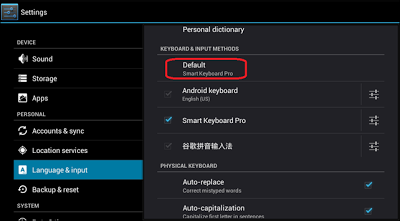
Ketika ingin menggunakan singkatan tersebut, tinggal klik saja tanpa perlu terlalu capek mengetik kata – kata yang dibutuhkan.
Itulah cara mengatur autotext android melalui Google Keyboard yang Anda bisa lakukan. Sebenarnya fitur tersebut tidak hanya terdapat di Google Keyboard.
Melainkan juga terdapat pada aplikasi keyboard lain tetapi dengan nama fitur yang berbeda jadi tinggal Anda sesuaikan saja dengan konsep penggunaannya.
Nantinya setelah download aplikasi keyboard lain, Anda akan mendapat panduan ketika Anda sudah download aplikasi keyboard lain tersebut.
Semoga informasi yang kami berikan diatas tentang cara mengatur autotext android menjadi informasi yang bermanfaat dan menginspirasi Anda.
